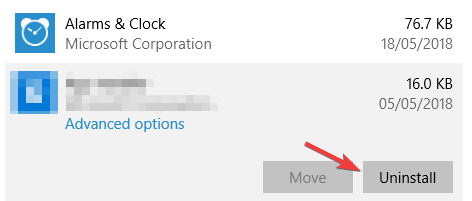ড্রাইভারএজেন্ট প্লাস নিরাপদ? আমি কীভাবে এটি আমার পিসি থেকে অপসারণ করতে পারি?
শেষ আপডেট: ডিসেম্বর 4, 2019
আপনার কম্পিউটারকে ড্রাইভার আপডেট করে স্বাস্থ্যকর রাখুন এই সরঞ্জামটি আপনাকে পুরানো এবং ত্রুটিযুক্ত ড্রাইভারগুলি সনাক্ত করতে সহায়তা করবে এবং স্বয়ংক্রিয়ভাবে ভাল সংস্করণটি অনুসন্ধান করবে। সুতরাং, আপনি আপনার সিস্টেমের সমস্ত উপাদান পুরো থ্রোটলে ব্যবহার করবেন। 3 সহজ পদক্ষেপে আপনার ড্রাইভার পরীক্ষা করুন:
- এখনই ড্রাইভার ফিক্স ডাউনলোড করুন (সুরক্ষিত ডাউনলোড)
- প্রোগ্রামটি চালু করুন এবং স্ক্যান আইকন টিপুন
- স্ক্যানটি শেষ হওয়ার জন্য অপেক্ষা করুন এবং প্রয়োজনীয় ড্রাইভারগুলি ইনস্টল করা শুরু করুন
- চালকফিক্স এই মাসে 36,821 জন পাঠক সাফল্যের সাথে ডাউনলোড করেছেন।
যদিও ডি রিভারএজেন্ট প্লাসটি একটি সহজ সামান্য সফ্টওয়্যার বলে মনে হচ্ছে যা আপনাকে আপনার পিসিতে সমস্ত ড্রাইভারকে আপ টু ডেট রাখতে দেয়, এই অ্যাপ্লিকেশনটি অন্য বিপজ্জনক এবং লুকানো তৃতীয় পক্ষের সফ্টওয়্যারটির সাথে একত্রিত হয়।
এই সরঞ্জামটি নিখরচায় সফ্টওয়্যার হিসাবে উপস্থাপিত হয়েছে তবে আপনি যদি পরিষেবার জন্য অর্থ প্রদান না করেন তবে আপনার পিসিতে কোনও ড্রাইভারকে ঠিক করার অনুমতি দেয় না।
এর বাইরে, ড্রাইভারআজেন্ট প্লাস আপনার পিসিতে কিছু অ্যাডওয়্যার ইনস্টল করে, যেটি আপনি বেস সফ্টওয়্যারটি আনইনস্টল করার সিদ্ধান্ত নেওয়ার পরে আপনাকে দীর্ঘ সময়ের জন্য উদ্বিগ্ন করতে পারে এবং ফিশিং এবং অন্যান্য সাইবার আক্রমণগুলির জন্য আপনাকে ছেড়ে দেয় ।
যেহেতু আমরা সিদ্ধান্তে এসেছি যে ড্রাইভারএজেন্ট প্লাস অ্যাডওয়্যারের, এই নিবন্ধে আমরা এই সমস্যাটি সমাধানের সর্বোত্তম পদ্ধতিটি আবিষ্কার করব। আমরা প্রথমে আপনার কম্পিউটারের হার্ড-ড্রাইভ থেকে এই সফ্টওয়্যারটির প্রতিটি ট্রেস সরিয়ে ফেলব এবং তারপরে কোনও অ্যাডওয়্যার না থাকার বিষয়টি নিশ্চিত করব। এটি কীভাবে করবেন তা সন্ধানের জন্য পড়ুন।
উইন্ডোজ 10 এ কীভাবে ড্রাইভার এজেন্ট প্লাস অপসারণ করবেন?
1 আপনার কম্পিউটার থেকে ড্রাইভারঅজেন্ট প্লাস সম্পূর্ণরূপে সরান
- কীবোর্ডে ‘Win + X কী’ টিপুন এবং মেনু থেকে ‘অ্যাপস এবং বৈশিষ্ট্যগুলি’ নির্বাচন করুন ।
- প্রোগ্রামগুলির তালিকার ভিতরে, ড্রাইভারএজেন্ট প্লাস অনুসন্ধান করুন> এটি নির্বাচন করুন> আনইনস্টল ক্লিক করুন।
![ড্রাইভারএজেন্ট প্লাস নিরাপদ? আমি কীভাবে এটি আমার পিসি থেকে অপসারণ করতে পারি?]()
- অপসারণ প্রক্রিয়াটি শেষ করতে অন-স্ক্রীন নির্দেশাবলী অনুসরণ করুন।
- এই প্রক্রিয়াটি সম্পূর্ণ হয়ে গেলে, পরবর্তী পদক্ষেপটি অনুসরণ করুন।
2 আপনার কম্পিউটার থেকে অযাচিত ফাইলগুলি সরাতে বিটডিফেন্ডার অ্যান্টিভাইরাস ব্যবহার করুন
- বিটডিফেন্ডার অ্যান্টিভাইরাস ডাউনলোড করুন । তাই কাজ করার জন্য, আপনাকে করতে হবে দেখার কর্মকর্তা Bitdefender ওয়েবপেজ।
- Download পদ্ধতি সম্পন্ন হয় পরে, আপনি প্রয়োজন হবে ইনস্টলার চালনা, এবং পর্দায় প্রদর্শিত নির্দেশাবলী অনুসরণ ইনস্টলেশন সমাপ্ত করার জন্য।
- বিটডিফেন্ডার খুলুন এবং ‘সিস্টেম স্ক্যান’ নির্বাচন করুন
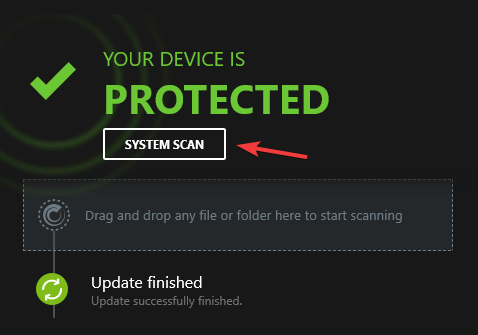
- বিটডিফেন্ডার এখন আপনার কম্পিউটারের হার্ড-ড্রাইভ বিশ্লেষণের প্রক্রিয়া শুরু করবে।
- প্রক্রিয়া শেষ হওয়ার পরে অ্যাপ্লিকেশনটি বন্ধ করুন ।
3 অবশিষ্ট যে কোনও ফাইল সরাতে অ্যান্টি-ম্যালওয়ার সফ্টওয়্যার ব্যবহার করুন
1 ম্যালওয়ারবাইটস
Malwarebytes একটি খুব শক্তিশালী সফ্টওয়্যার, যা আপনি স্ক্যান করতে, এবং আপনার পিসি থেকে কোন ম্যালওয়ার অপসারণ দেয়। এই অ্যাপ্লিকেশনটি অত্যন্ত কার্যকর, কারণ এটি আপনার হার্ড-ড্রাইভের এমন অঞ্চলগুলিকে কভার করে যা আপনার অ্যান্টিভাইরাস সফটওয়্যারটি মিস করতে পারে।
2 এমসিসফ্ট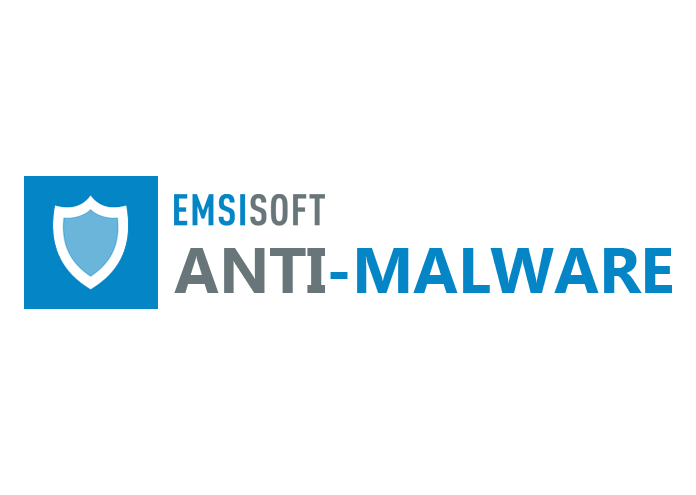
এমসিসফ্ট হ’ল আরও দুর্দান্ত ম্যালওয়্যার অ্যাপ্লিকেশন যা আপনার সিস্টেমকে যে কোনও ম্যালওয়্যার, অ্যাডওয়্যার এবং ব্লাটওয়্যারের জন্য গভীরভাবে স্ক্যান করে।
এখানে এর কয়েকটি সেরা বৈশিষ্ট্য রয়েছে: